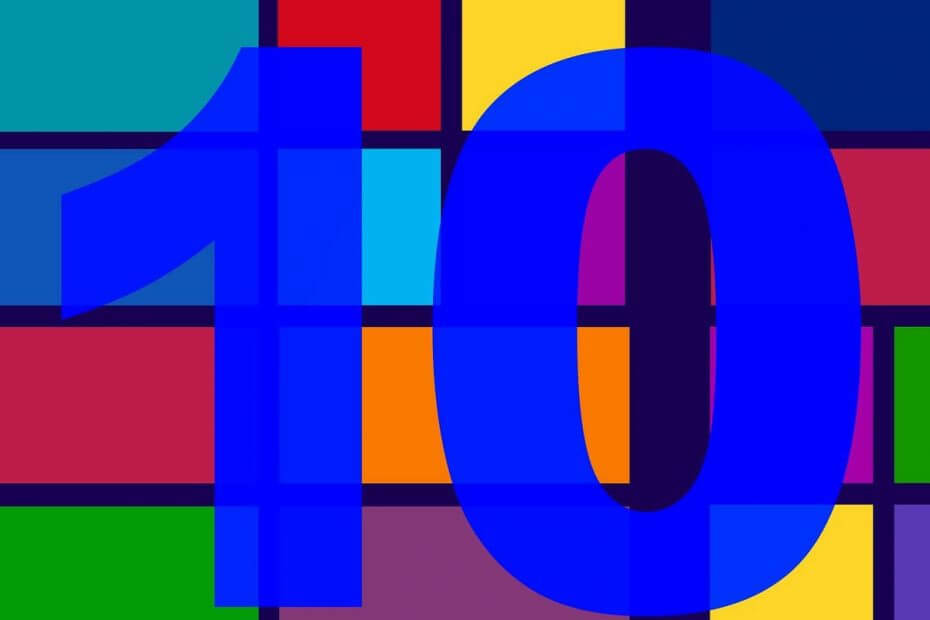
Ši programinė įranga leis jūsų tvarkyklėms veikti ir veikti, taip apsaugant jus nuo įprastų kompiuterio klaidų ir aparatūros gedimų. Dabar patikrinkite visus tvarkykles atlikdami 3 paprastus veiksmus:
- Atsisiųskite „DriverFix“ (patikrintas atsisiuntimo failas).
- Spustelėkite Paleiskite nuskaitymą rasti visus probleminius vairuotojus.
- Spustelėkite Atnaujinti tvarkykles gauti naujas versijas ir išvengti sistemos sutrikimų.
- „DriverFix“ atsisiuntė 0 skaitytojų šį mėnesį.
Kiekvienoje naršyklėje yra skirtukai, kuriais galite atidaryti kelis svetainės puslapius. Tačiau „Windows“ nėra skirtukų, kad atidarytumėte programinę įrangą ir aplankus. „Microsoft“ galėjo skirtingais būdais integruoti skirtukus į „Windows“.
Tačiau yra keletas trečiųjų šalių programinės įrangos paketų, kurie skirtukus prideda prie „File Explorer“, programinės įrangos langų ir darbalaukio. Taip galite pridėti skirtukų prie „Windows 10“ naudodami „TidyTabs“, „Stick“ ir „Clover“.
Kaip įgalinti skirtukus „File Explorer“ naudojant trečiųjų šalių įrankius
1. „TidyTabs“
„TidyTabs“ yra nemokamos programos paketas (su „Pro“ versija), kuris prideda skirtukus prie programinės įrangos langų. Nemokama programinės įrangos „TidyTabs“ versija prie langų prideda iki trijų skirtukų, kuriais galite perjungti paleistą programinės įrangos paketą.
Jie panašūs į programinės įrangos užduočių juostos mygtukus, esančius langų viršuje. Užuot atidarę programos langus užduočių juostos mygtukais, galite juos perjungti naudodami skirtukus.
- Pirmiausia spustelėkite parsisiųstišiame puslapyje norėdami išsaugoti „TidyTabs“ diegimo programą savo standžiajame diske.
- Paleiskite sąranką, kad įdiegtumėte „TidyTabs“. Tada sistemos dėkle turėtumėte rasti „TidyTabs“ piktogramą, kaip nurodyta toliau.
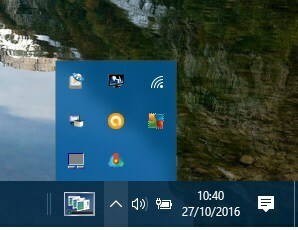
- Atidarykite ir padidinkite programinės įrangos langą; tada perkelkite žymeklį į viršutinį lango vidurį. Pamatysite naują programos skirtuką, kaip toliau pateiktoje momentinėje nuotraukoje.

- Spustelėkite Atkurkite žemyn mygtuką ir tada perkelkite žymeklį viršutiniame kairiajame programos lango kampe. Skirtukus rasite ne viso dydžio langų viršutiniame kairiajame kampe, kaip nurodyta toliau.

- Dabar atidarykite tris programos langus ir spustelėkite juos Atkurkite žemyn mygtukus, kad jie nebūtų maksimaliai padidinti.
- Dešiniuoju pelės mygtuku spustelėkite skirtuką viename iš programos langų, palaikykite pelės mygtuką ir vilkite lango skirtuką. Mažas, skaidrus langas turėtų pasirodyti taip, kaip nurodyta toliau.
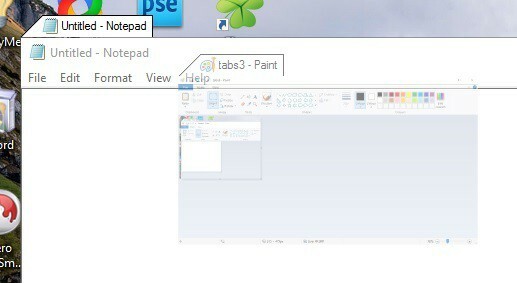
- Dabar vilkite ir upuść langą ant kitos atidarytos programos skirtuko. Tai pridės antrą skirtuką abiejuose languose, kaip parodyta tiesiogiai žemiau esančioje nuotraukoje.
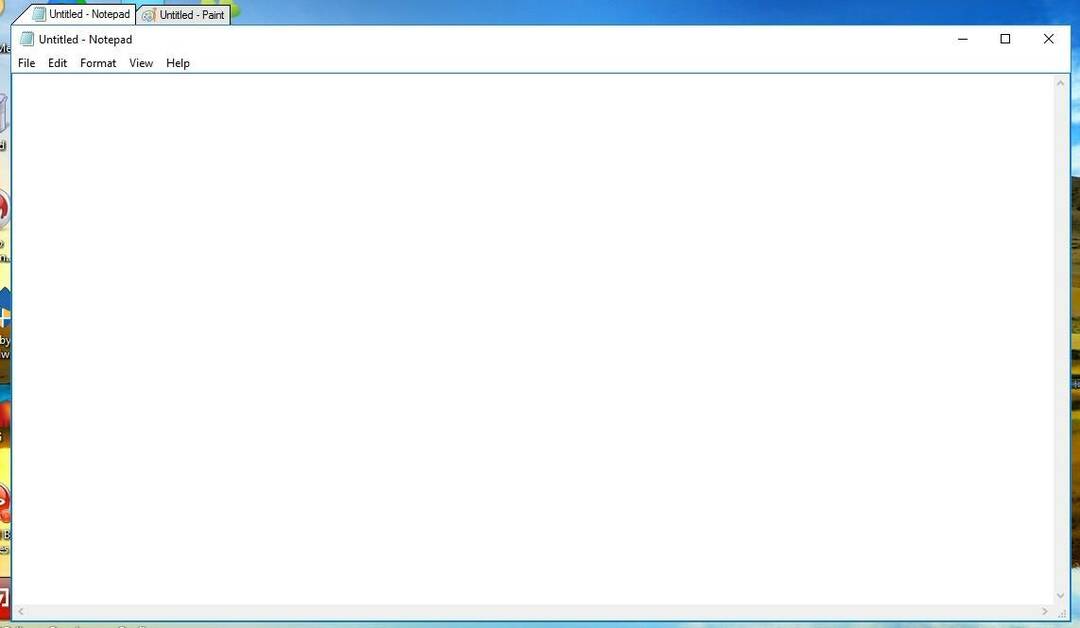
- Tokiu atveju dabar galite spustelėti du langelius viršuje esančiuose skirtukuose, kad perjungtumėte abi programas panašiai kaip jų užduočių juostos mygtukai.
- Pakartokite tris ankstesnius veiksmus, kad pridėtumėte trečią programos skirtuką langų viršuje, kaip parodyta žemiau esančioje fotografijoje.
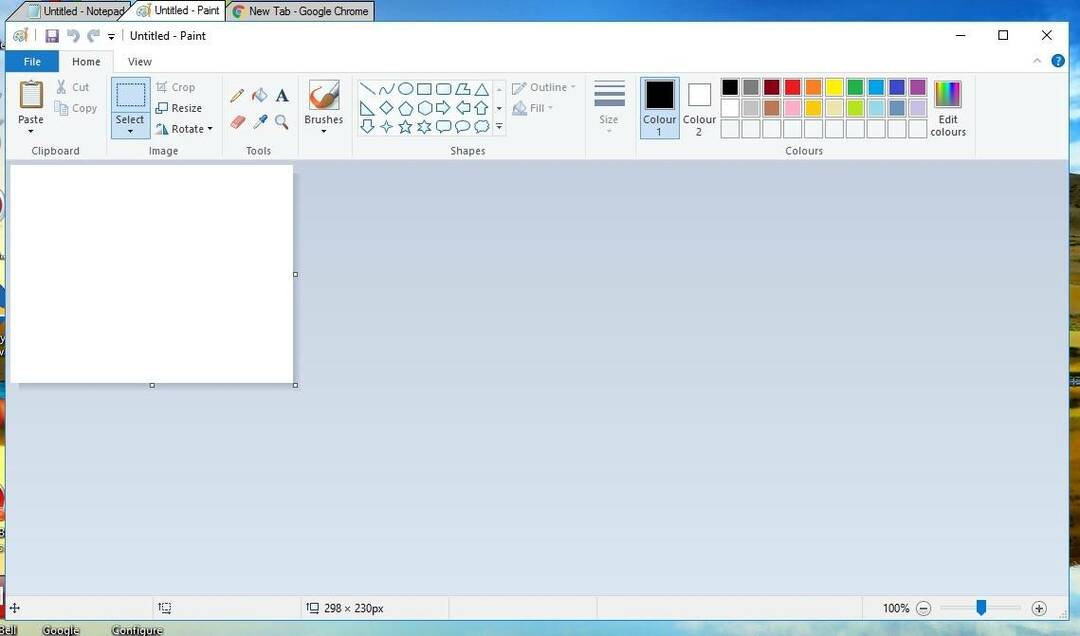
- Galite dešiniuoju pelės mygtuku spustelėti programinės įrangos skirtuką, kad atidarytumėte jo kontekstinį meniu, parodytą tiesiogiai žemiau. Tai apima papildomas uždarymo skirtuko parinktis.

- Dukart spustelėkite „TidyTabs“ sistemos dėklo piktogramą, kad atidarytumėte programinės įrangos pritaikymo langą.
- Skirtuko skaidrumą galite pakoreguoti spustelėdami skirtuką Išvaizda. Vilkite skirtukų skaidrumo juostas kairėn ir dešinėn, kad pakoreguotumėte skaidrumo lygius.
- Spustelėkite Taikyti > Gerai patvirtinti pasirinktus parametrus.
2. Dobilas
„File Explorer“ neturi skirtukų, kuriais būtų galima atidaryti kelis aplankus viename lange. Tai tikrai turėtų padaryti, tačiau „Microsoft“ dar neišsprendė šio akivaizdaus trūkumo. Tačiau „EJIE Soft Studio“ „Clover“ programinė įranga „File Explorer“ prideda skirtukus, panašius į tuos, kurie pateikiami „Google Chrome“.
- Spustelėkite parsisiųsti ant šį „Softpedia“ puslapį kad išsaugotumėte dobilų diegimo programą.
- Norėdami įdiegti programinę įrangą, paleiskite dobilų sąrankos vedlį.
- Tada atidarykite „File Explorer“ ir hey presto! Dabar „Explorer“ yra skirtukų juosta, kaip parodyta žemiau esančiame kadre.

- Paspauskite Naujas skirtukas mygtuką, kad atidarytumėte naujus aplankų skirtukus. Arba galite paspausti „Ctrl“ + T.
- Norėdami paspausti skirtukus, galite paspausti „Ctrl“ + „Tab“. Arba perkelkite žymeklį ant skirtuko ir sukite pelės ratuką, kad galėtumėte juos apžiūrėti.
- Dobilas turi a Prisegti skirtuką parinktį, su kuria galite prisegti skirtukus. Galite dešiniuoju pelės mygtuku spustelėti skirtuką, kad atidarytumėte jo kontekstinį meniu, tada pasirinkite skirtuką Prisegti.
- Skirtuko kontekstiniame meniu yra: Iš naujo atidarykite uždarą skirtuką variantą. Taigi galite pasirinkti, kad vėl atidarytumėte paskutinį uždaryto aplanko skirtuką.
- Kai kurie taip pat gali atkreipti dėmesį į Pažymėkite šį puslapį kontekstinio meniu parinktis. Pasirinkite šią parinktį, kad aplankai būtų išsaugoti žymėse, kad būtų galima greičiau pasiekti.
- Skirtuko juostos kairėje spustelėkite veržliarakčio piktogramą ir pasirinkite Žymės norėdami atidaryti pažymėtus aplankus iš žemiau esančio meniu.

- Taip pat galite pridėti žymių juostą prie „Clover“ spustelėdami veržliarakčio mygtuką ir pasirinkdami Nustatymai.
- Pasirinkite Visada rodyti žymių juostą langą Nustatymai. Dabar galite atidaryti aplankus iš žymių juostos.
Redaktoriaus pastaba:Šis straipsnis tęsiamas kitame puslapyje.
![Geriausia teniso kopėčių programinė įranga [2021 m. Vadovas]](/f/62b8d8da988f6e96955a001e103f58d1.jpg?width=300&height=460)

